Contenido
Inicio ” Windows 10 ” Recuperar contraseña WiFi en Windows 10 sin herramienta de terceros
Recuperar la contraseña WiFi en Windows 10 sin la herramienta de terceros
27
RECOMENDADO: Haga clic aquí para corregir errores de Windows y mejorar el rendimiento del PC
Cuando se pierde la contraseña WiFi en Windows 10 se puede recuperar manualmente y no hay necesidad de una herramienta de terceros.aquí le presentamos consejos con los que se puede recuperar la contraseña WiFi en Windows 10 sin más molestias.
Aseguramos todas nuestras cuentas con contraseñas seguras para que nadie acceda a ellas, pero a veces parece que cavamos el hoyo para nosotros mismos. A menudo nos encontramos en una situación en la que olvidamos la contraseña. En el caso de las cuentas web, puede obtener fácilmente la contraseña porque le proporciona varias formas de volver a crear la contraseña perdida. ¿Pero qué hay de una contraseña WiFi perdida u olvidada ? Protegemos nuestra conexión WiFi con una contraseña segura con el fin de que ningún extraño pueda utilizarla. Bueno, si ha olvidado o perdido su contraseña WiFi en Windows 10 entonces no hay mucho de qué preocuparse. Ahora puede conocer fácilmente su contraseña con estos sencillos pasos.
Herramienta útil:
Revelador de contraseñas WiFi para recuperar fácilmente credenciales inalámbricas en Windows
Cómo recuperar la contraseña WiFi en Windows 10
Consejos 1
- Pulse conjuntamente Ventanas y R para abrir la ventana de comandos Ejecutar .
- Escriba el comando ncpa.cpl en el área en blanco del cuadro de diálogo de comando Ejecutar .
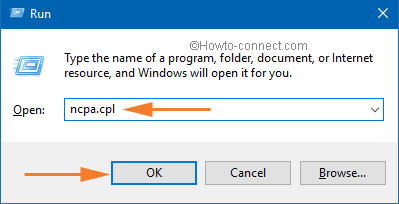
>>Al pulsar la tecla Enter , aparecerá en pantalla la ventana Conexiones de red .
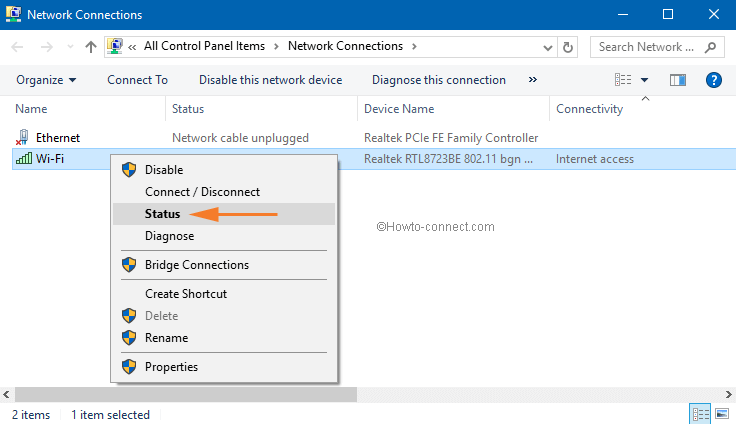
>>Debajo de la ventana Status , haga clic en Wireless Properties link
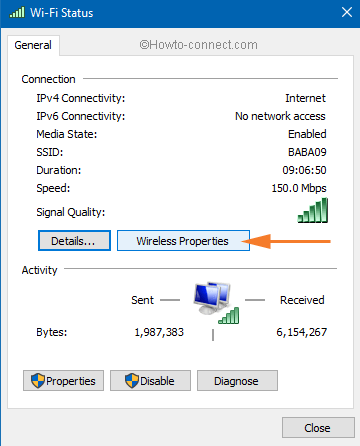
>>Se le llevará a la nueva ventana de sus Propiedades de red inalámbrica .
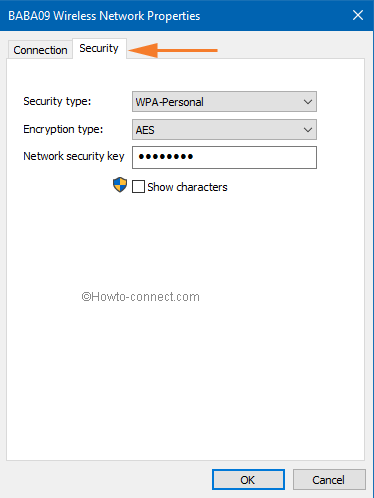
>>Para conocer la contraseña, haga clic en la casilla de verificación que le pide Mostrar caracteres .
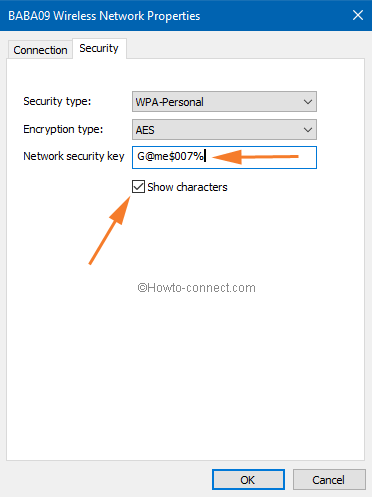
>>Ahora puede ver su contraseña.
Otro camino
- Puede acceder a la ventana Conexiones de red desde Panel de control Abrir Panel de control -> Centro de red y de recursos compartidos -> Cambiar A Ajustes del adaptador . se abrirá la ventana Conexiones de red .
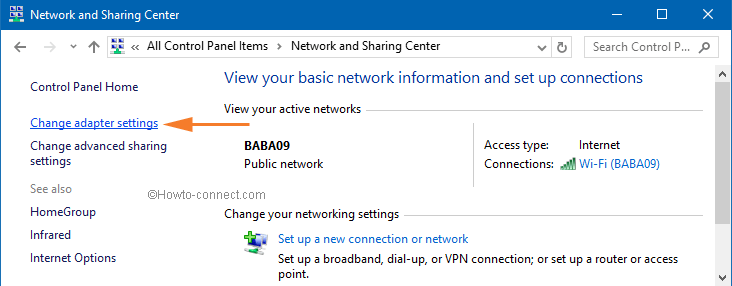
>>Esto le llevará a la ventana de conexión de red que comprende las redes disponibles. Además, proceda desde el estado WiFi tal y como se indica en los pasos anteriores.
Recuperar la contraseña WiFi en Windows 10 usando el símbolo del sistema
Consejos 2
Usted puede intentar el segundo consejo que debe ser conveniente y sin duda le ayudará a recuperar la contraseña WiFi en Windows 10 simplemente copiando y pegando algunos comandos que se dan en los pasos en la línea de comandos.
- Ejecute un clic derecho en el icono de Windows que se encuentra en el extremo izquierdo más alejado de la barra de tareas después de pulsar (pulsar) en Símbolo del sistema (Admin) en la parte central del menú del usuario avanzado, tal y como se muestra en la siguiente captura de pantalla.
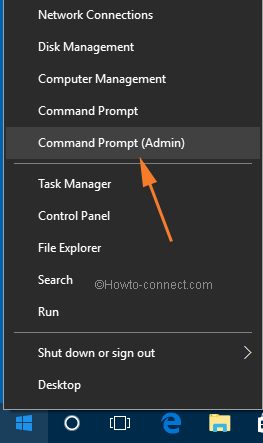
>>Una pantalla de UAC le pide que elija Sí .
netsh wlan show profile
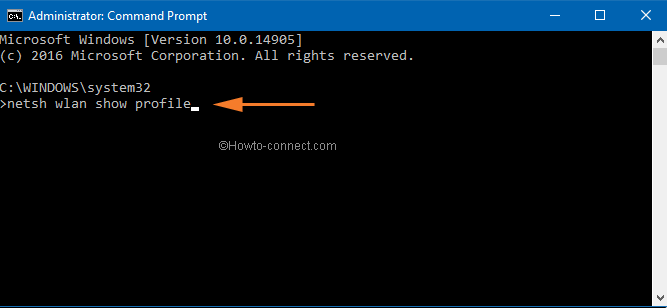
>>Se le mostrará uno o varios nombres de conexión. Busque la conexión inalámbrica que está utilizando.
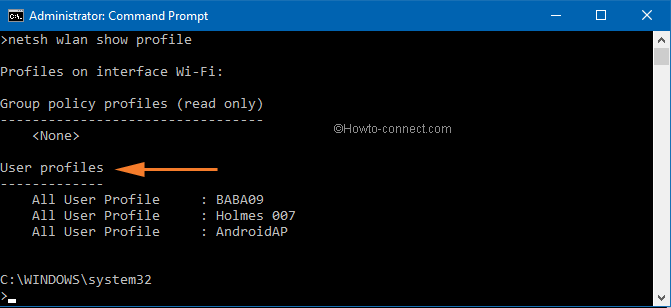
>>
netsh wlan show profile name=”Holmes 007″ key=clear
Nota: sustituya ” Holmes 007 ” por el nombre de su conexión inalámbrica.
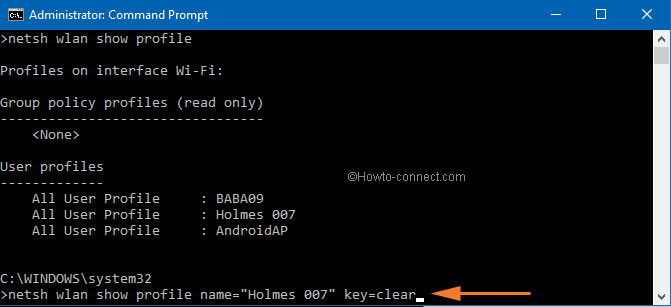
>>Puede ver toda la información relacionada con su conexión WiFi en diferentes categorías.
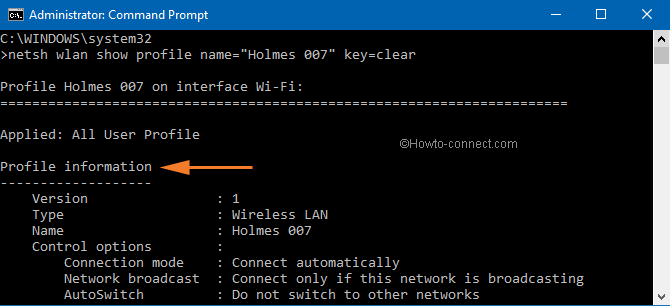
>>Por lo tanto, en Configuración de seguridad , consulte el elemento Contenido clave . El término correspondiente es la contraseña de su conexión WiFi .
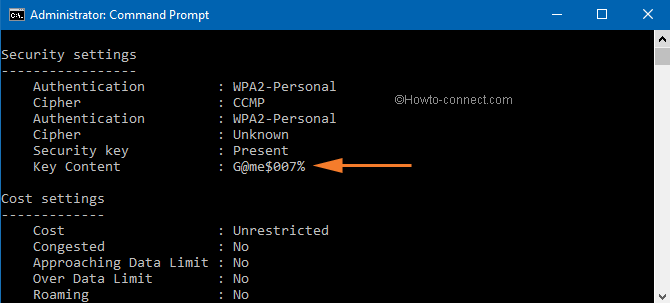
>>Con los dos consejos mencionados anteriormente, puede recuperar fácilmente la contraseña WiFi en Windows 10. Si usted es el que quiere hacer esto, intente alguno de estos dos consejos súper fáciles y recupere sus credenciales.
RECOMENDADO: Haga clic aquí para corregir errores de Windows





